必剪是一款好用的视频剪辑软件,支持图片素材智能追踪人脸和物体,解锁更多创作玩法,那么必剪如何设置视频比例?有什么技巧?下面就一起来看看吧。

设置视频比例教程分享
1、在你的手机上打开必剪app进行进入。
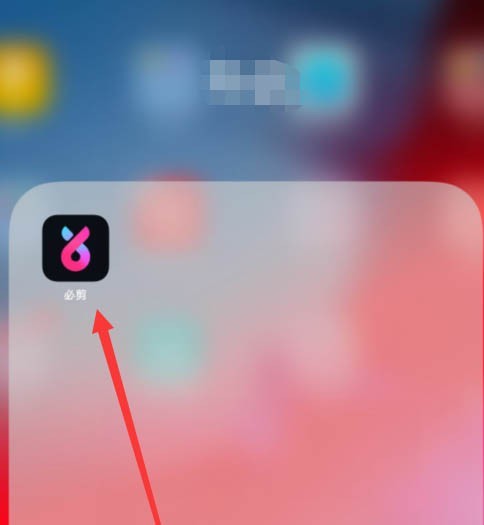
2、进入后在【创作】页面找到【剪辑】进行点击。

3、点击进入后选择你要设置比例的视频,进行点击。
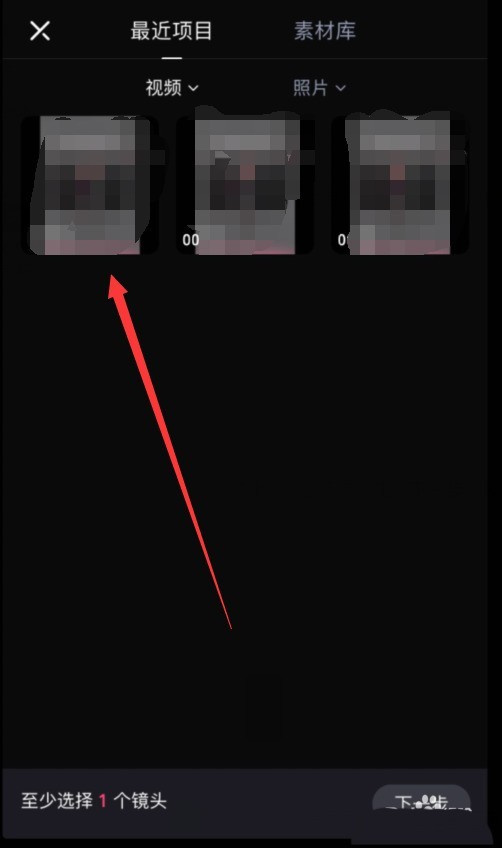
4、选中后,在下方点击【下一步】按钮。
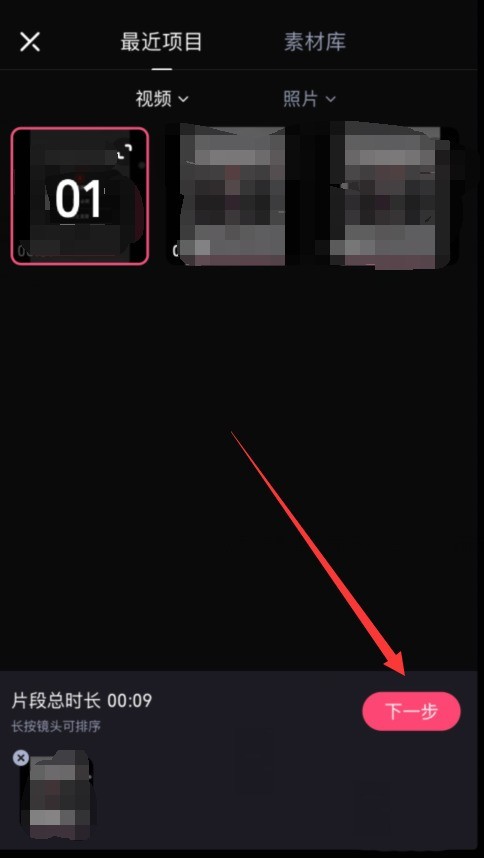
5、然后在剪辑页面下方栏找到【画布】,进行点击。
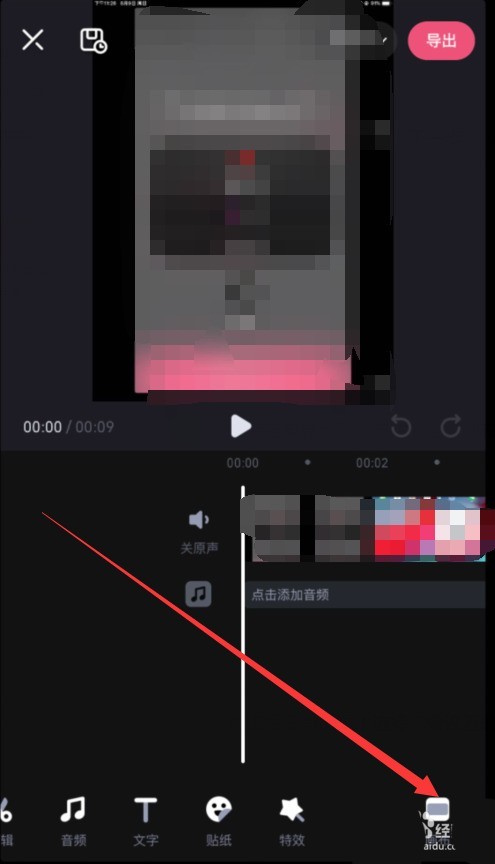
6、点击后在弹出框中选择你要设置的比例,进行选中。
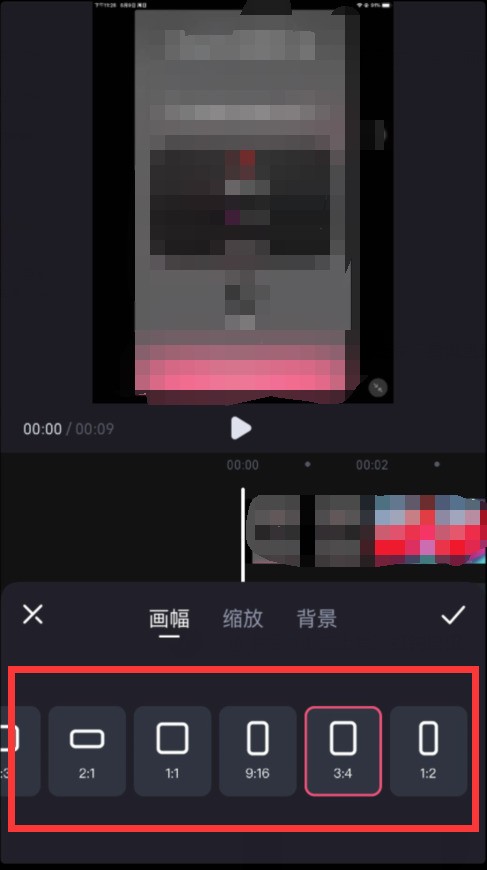
7、选中后点击右上角的打钩按钮。

8、然后点击左上方的保存图标,进行保存即可。
文明上网,理性发言,共同做网络文明传播者